Неки корисници НВИДИА Студио драјвера су недавно пријавили проблем са уочавањем „НО ДЦ” водени жиг на апликацији Адобе Премиере Про. Неки корисници су такође пријавили да су видели „ДА ДЦ” такође водени жиг. Али, не брините. Ово је све због оштећене бин датотеке у НВИДИА основним датотекама. Дакле, само пронађите датотеку у Филе Екплорер-у и уклоните оштећену датотеку и поново покрените да бисте решили проблем. Или, можете једноставно да вратите подразумевана НВИДИА 3д подешавања. Пратите ове исправке да бисте брзо решили проблем.
Поправка 1 – Уклоните НВИДИА бин датотеку
Пратите ове кораке да бисте уклонили датотеку нвдрссел.бин са свог система.
1. Затворите апликацију у којој видите „НО ДЦ" водени жиг.
2. Када га затворите, притисните тастер Виндовс тастер+Е кључеви заједно.
3. На екрану Филе Екплорер кликните на (⋯) на траци менија.
4. Затим додирните „Опције“.

РЕКЛАМА
5. Сада, у прозору са опцијама фасцикле, идите на „Поглед” одељак.
6. Следећи само проверавати "Прикажи скривене датотеке, фасцикле и диск јединице" опција.
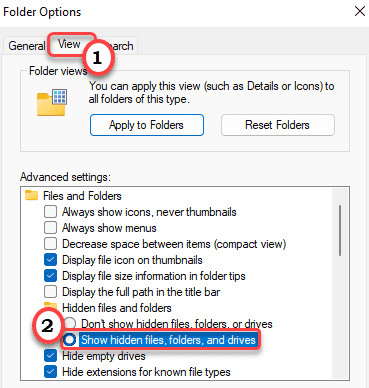
7. Можете да сачувате ове промене, додирните „Применити" и "У реду“.

8. Сада можете лако да се крећете на овај начин -
Ц:\ПрограмДата\НВИДИА Цорпоратион\Дрс
9. У директоријуму Др, наћи ћете неколико датотека драјвера НВИДИА ГеФорце.
10. Потражите „нвдрссел.бин” фајл. Изаберите га и додирните  икона да бисте уклонили датотеку са вашег система.
икона да бисте уклонили датотеку са вашег система.
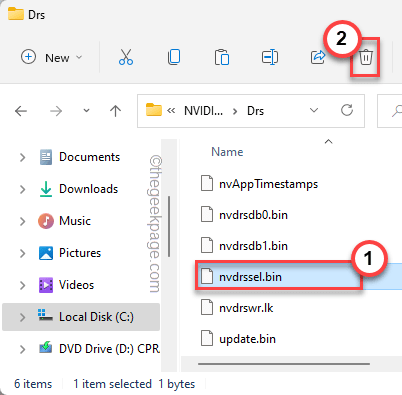
Затворите Филе Екплорер.
Сада покрените апликацију у којој сте видели „НО ДЦ" водени жиг. Ако и даље видите водени жиг, поново покрените рачунар једном, а затим поново отворите апликацију. Водени жиг неће бити тамо.
Поправка 2 – Вратите 3Д поставке
Ако не можете да пронађете датотеку „нвдрссел.бин“ на свом рачунару, ово може понудити добро алтернативно решење.
1. притисните Виндовс тастер+С тастере заједно и откуцајте „НВИДИА контролна табла“.
2. Затим додирните „НВИДИА контролна табла” да бисте му приступили.
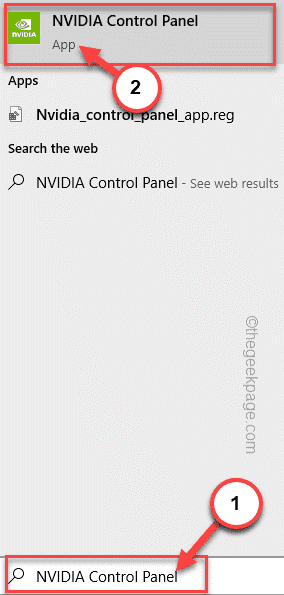
3. Када се отвори НВИДИА контролна табла, проширите „3Д подешавања“.
4. Касније изаберите „Управљајте 3Д поставкама” из левог окна.
5. Након тога, у десном окну, додирните „Ресторе” да бисте вратили све модификације којима сте успели.
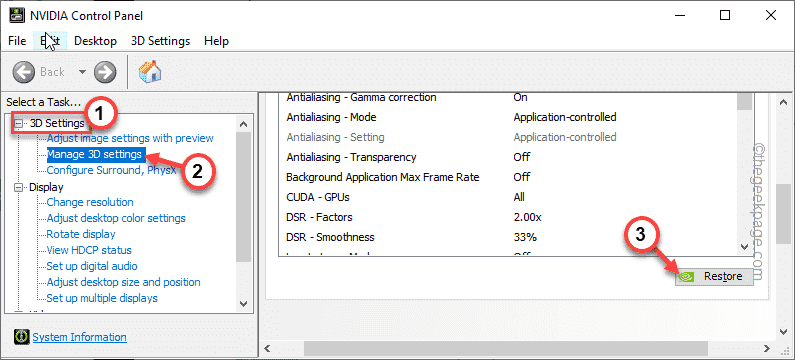
6. Видећете поруку упозорења. Славина "да” да бисте потврдили свој корак.
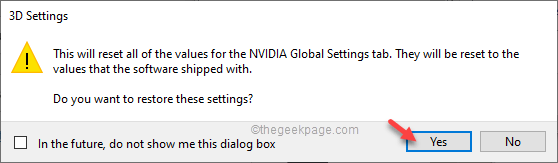
Након тога затворите НВИДИА Цонтрол Панел. Сада покрените апликацију и проверите да ли је „НО ДЦ” се појављује или не.
На овај начин можете лако да решите свој проблем. Проверите да ли ово решава ваш проблем.
Корак 1 - Преузмите алатку за поправку рачунара Ресторо одавде
Корак 2 – Кликните на Покрени скенирање да бисте аутоматски пронашли и решили било који проблем са рачунаром.